Quando foi a última vez que seu Wi-Fi desistiu ? Pode ser ontem à noite. De fato, hoje em dia, o Wi-Fi freqüentemente cai . Isso acontece com todos, independentemente do provedor ou equipamento de rede. Existem muitas razões pelas quais isso acontece. Alguns deles estão além do seu controle, como congestionamento de tráfego, mau tempo e sua localização. Mas algumas causas giram em torno da rede Wi-Fi doméstica e podem ser corrigidas.
Seu provedor de serviços de Internet (ISP) pode ser capaz de corrigir os problemas que ele tem controle. Se você se inscreveu em um ISP realizado como a BT , pode ter certeza de que ele lidará com o problema com muito cuidado. Mas se o seu BT Wi-Fi continuar caindo novamente, os problemas poderão vir do seu fim.
A boa notícia é que você pode resolver os problemas seguindo algumas etapas simples que não custam nada além do seu tempo. Neste guia, mostraremos vários métodos de bricolage, mesmo que uma não-tecnologia achará surpreendentemente simples.
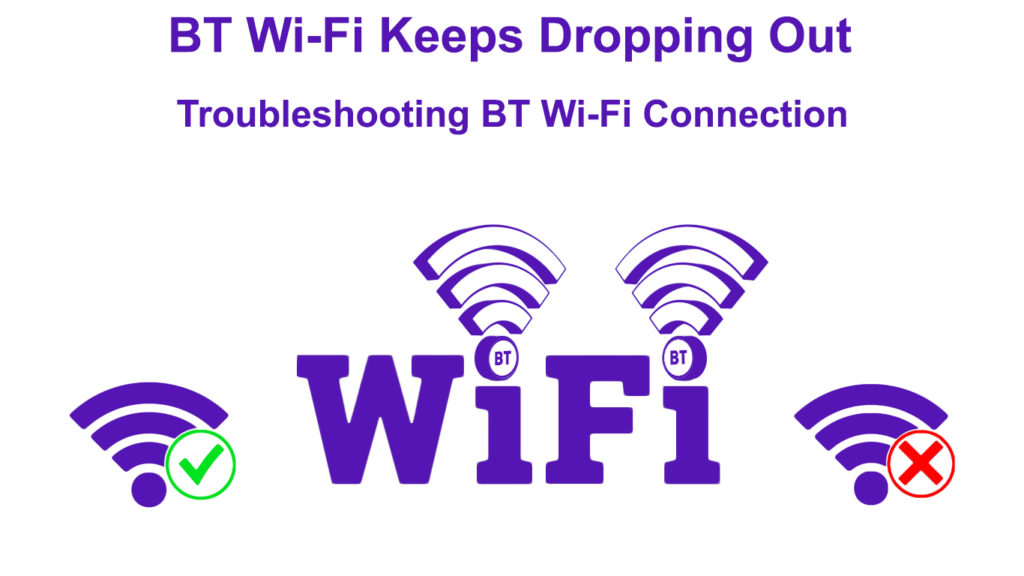
Quem é BT?
BT é um nome comercial do grupo BT plc. Tudo começou como uma empresa de telégrafo público britânico em 1846. Houve várias mudanças de entidade ao longo de sua longa história, mas permaneceu uma empresa pública até 1984, quando foi incorporada como uma empresa privada.

Hoje, a empresa multinacional com sede em Londres opera em 180 países, sendo o maior provedor de serviços telefônicos e de Internet da UKS.
E aqui estão algumas das correções mais comuns se o seu BT Wi-Fi continuar caindo .
Reinicie o seu roteador
Pode parecer que você está fazendo uma tarefa inútil ao reiniciar o seu roteador, desligando -a e ligando . Mas o processo de reinicialização removerá os possíveis erros do software de roteadores.
Siga estas etapas simples para reiniciar seu roteador:
- Encontre o botão ON/OFF no roteador e pressione -o para desativá -lo.
- Se o seu roteador não tiver um, basta retirar todos os plugues conectados e para o roteador, incluindo o plugue de energia conectado ao soquete da parede.

- Reconecte tudo após uma espera de 30 segundos.
- Ligue todos os interruptores.
- Seu roteador deve reiniciar automaticamente e as luzes da Internet piscarão para indicar seu pronto.
- Verifique se o seu Wi-Fi se conecta firmemente sem desistir novamente.
Redefina o seu roteador para configurações de fábrica
Se a reinicialização não funcionar, talvez seja necessário redefinir seu roteador para as configurações de fábrica . Mas você deve se lembrar de que a redefinição do seu roteador apagará tudo o que você configurou, como nomes de usuário, senhas e outras personalizações.
Para restaurar as configurações padrão da fábrica de roteadores, siga estas etapas:
- Procure o botão de redefinição no painel traseiro dos roteadores.
- Por razões óbvias, você não poderá ver o botão porque geralmente está localizado dentro de um orifício profundo e estreito.
- Para alcançar o botão, você pode usar um pino. Se você não tiver um pino, use um clipe de papel endireitado para pressionar e segure o botão até que as luzes apagem.
- O roteador irá reiniciar. Em breve, as luzes da Internet estarão de volta e seu roteador voltará às configurações originais da fábrica .
- Se você tiver sorte, seu BT Wi-Fi deve voltar ao normal. Embora seja bastante pesado reconfigurar várias configurações, vale a pena se você puder restaurar uma conexão Wi-Fi estável.
Como reiniciar a fábrica BT Home Hub 5
Encontre a melhor colocação do roteador
Idealmente, a melhor posição para colocar seu roteador Wi-Fi fica no meio da sua casa . Quando você o coloca no meio, o sinal Wi-Fi pode atingir igualmente as áreas circundantes. Não precisa necessariamente estar no centro morto, pois essa posição pode ser preenchida com uma estrutura permanente como um pilar ou gabinete fixo.

Se você não puder colocá -lo no centro, encontre um lugar próximo o suficiente, mas fique longe dos obstáculos. Enquanto as ondas de rádio podem passar por paredes, telhas, partições, pilares e armários, essas obstruções degradam fortemente o sinal Wi-Fi , especialmente onde você tem materiais metálicos.
Além disso, você também deve evitar colocar o roteador perto de outros dispositivos eletrônicos que produzem radiação eletromagnética que pode interferir no sinal Wi-Fi transmitido pelo roteador.
Altere a frequência Wi-Fi
Atualmente, a maioria dos roteadores possui Wi-Fi de banda dupla . Quando você configura o roteador , você receberá duas redes Wi-Fi-o Wi-Fi de 2,4 GHz e 5GHz .
Rede Wi-Fi de 2.4 GHz
É a banda de frequência mais usada. É usado por vários dispositivos habilitados para Wi-Fi, incluindo eletrodomésticos, como TVs, câmeras Wi-Fi , alto-falantes, microondas, geladeiras, lava-louças, monitores de bebês e CCTV. Além disso, muitas redes vizinhas também usam essa frequência para se conectar à Internet, o que significa que ela pode facilmente ficar congestionada. Se você enfrentar essa situação, é melhor mudar para a banda de frequência mais rápida de 5 GHz.
Rede Wi-Fi de 5GHz
Quando você muda para a rede Wi-Fi de 5 GHz , você obterá conexões mais fortes e rápidas, especialmente a distâncias mais curtas. Além disso, não é facilmente congestionado, pois poucos dispositivos usam a frequência em comparação com o 2,4 GHz. Dito isto, o sinal de 5 GHz não pode passar por obstáculos ou longas distâncias, ao contrário do sinal Wi-Fi de 2,4 GHz . Portanto, se você quiser usá -lo, coloque o dispositivo mais perto do roteador.

Altere o canal Wi-Fi
Dentro das duas bandas de frequência mencionadas acima, os sinais Wi-Fi viajam por bandas menores, conhecidas como canais Wi-Fi . Existem alguns canais na banda de 2,4 GHz e mais alguns canais na banda de 5 GHz. Com muitos canais em uso, eles podem se sobrepor facilmente e causar congestionamentos no tráfego da Internet.
Embora seu roteador normalmente escolha os melhores canais automaticamente, às vezes, pode não reconhecer qual canal usar. Essa pode ser a razão pela qual seu BT Wi-Fi continua caindo . Você pode corrigi-lo alternando para um canal Wi-Fi menos entupido.
Use este método para alterar o canal Wi-Fi:
- Primeiro, você deve encontrar o endereço IP do roteador . É normalmente impresso na parte traseira dos roteadores. Se não estiver lá, você precisa encontrá -lo no Windows.
- Digite o CMD na caixa de pesquisa na parte inferior esquerda da tela do computador.
- Você abrirá o prompt de comando.
- Digite ipconfig e pressione
.
- Encontre o endereço IP do seu roteador declarado no gateway padrão.
- Em seguida, digite o endereço IP na barra de endereço do seu navegador e pressione
.
- Ele solicitará o nome de usuário e a senha para fazer login na página de administração dos roteadores . Normalmente, você também pode encontrar o nome de usuário e a senha dos roteadores na parte traseira do seu roteador.
- Vá para as configurações sem fio.
- Vá para a seção Wi-Fi Channel.
- Selecione o canal desejado e clique em Aplicar.
- Se você selecionar o canal certo, seu sinal Wi-Fi não deve mais cair.
Reduza o número de dispositivos conectados
Alguns roteadores Wi-Fi mais recentes podem lidar com muitos dispositivos conectados de uma só vez . Os roteadores mais antigos podem gerenciar cerca de dez dispositivos simultaneamente, mas os modelos mais recentes podem conectar até 200 ou mais dispositivos habilitados para Wi-Fi por vez.
Dito isto, quanto mais dispositivos você conectar, mais largura de banda você deve compartilhar entre os dispositivos, e o resultado nunca for bom. Mais compartilhamento significa mais congestionamento do tráfego e menos velocidade. Às vezes, pode fazer com que seu Wi-Fi desistente com frequência.
Portanto, é melhor se você priorizar os dispositivos que precisa conectar. Confira todos os dispositivos conectados e solte a conexão com esses dispositivos que você não deseja usar a nenhum momento. Dessa forma, menos dispositivos compartilham a mesma rede Wi-Fi, pressionando menos o roteador e, portanto, permitindo uma conexão Wi-Fi mais estável.
Mude para uma conexão com fio
Hoje em dia, os usuários preferem conexões sem fio sobre os com fio simplesmente por causa de sua conveniência. No entanto, a conexão sem fio usa ondas de rádio, o que a torna menos confiável. Além disso, também é suscetível a interferências e obstáculos que podem abandonar sua conexão de vez em quando.
Você pode considerar retornar à boa conexão Ethernet . Afinal, as conexões com fio fornecem mais confiabilidade, estabilidade e velocidade . Além disso, você nunca pode ter pontos mortos ao usar cabos. A única desvantagem é que você precisa conectar tudo, mas se você não se importa com os cabos bagunçados, a conexão com fio é uma escolha muito melhor.
Conclusão
Quando o seu BT Wi-Fi continua caindo, você precisa fazer algo para recuperá-lo normal. Hoje em dia, você não trabalha online; Todo o resto parece exigir uma conexão com a Internet .
Qualquer um dos métodos da longa lista acima pode restaurar sua conexão BT Wi-Fi e impedir que seu Wi-Fi BT caia novamente. A lista não está exausta. Pode haver outras maneiras de resolver o problema. Se nenhum dos métodos funcionar, como último recurso, você poderá entrar em contato com o suporte ao cliente da BT.
